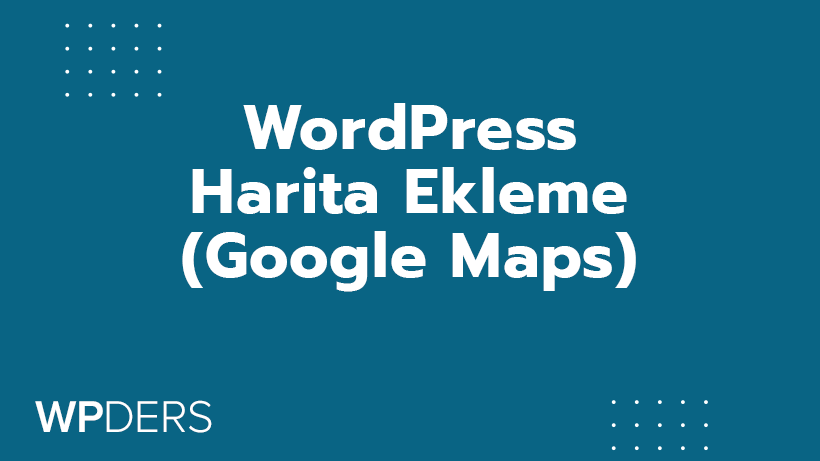WordPress eklenti kurulumu işlemi WordPress’in sonsuz denizinde yüzmeniz için gerekli kayığı temsil ediyor. WordPress’in bu kadar popüler ve her ihtiyaç için kullanılmasının asıl nedeni on binlerce eklenti barındırması. WordPress kurulumundan sonra ilk öğrenmeniz gereken noktalardan bir tanesi WordPress eklenti kurulumu.
Kurulumunu yaptığınız tek bir eklenti ile basit bir siteyi profesyonel bir siteye dakikalar içerisinde çevirebilirsiniz. Yararlı eklentiler ve ayarlamaları için WordPress Eklentileri kategorimizi incelemenizi öneririz.
Bu yazımızda WordPress eklenti kurulumu ve WordPress eklenti yükleme işlemi nasıl yapılır onu göreceğiz.
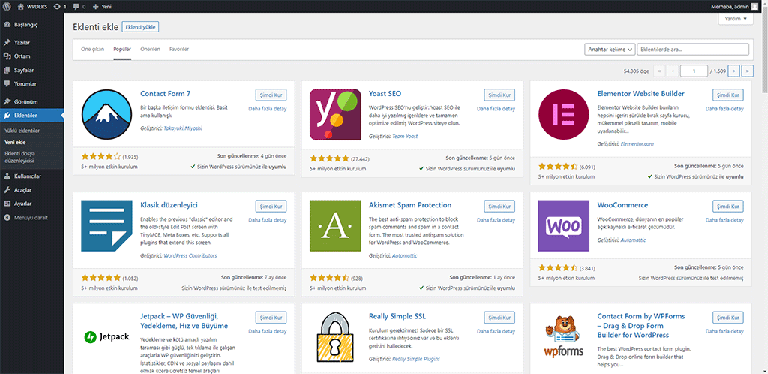
WordPress Eklenti Kurulumu Nasıl Yapılır
WordPress eklenti kurulumu ile sitenizde yapmak istediğiniz çoğu şeyi yapabileceksiniz. Ücretsiz binlerce eklenti içinde işinizi yarayan eklentiyi bulup sitenize kuracaksınız. Böylece WordPress’in sonsuz dünyasını siz de keşfedebileceksiniz. WordPress eklenti kurulumu işlemi için 3 farklı yöntem kullanabilirsiniz.
WordPress Otomatik Eklenti Kurulumu
WordPress otomatik eklenti kurulumu yapmak çok basit, yükleyeceğiniz eklentiyi WordPress sizin için kuruyor. Üstelik burada bulunan bütün eklentiler ücretsiz. Bu da WordPress’i para vermeden öğrenmek isteyenler için güzel bir avantaj.
1. Adım Öncelikle WordPress admin panelinize giriş yapınız. Admin panelinde soldaki menüden “Eklentiler” seçeneğine tıklayınız.
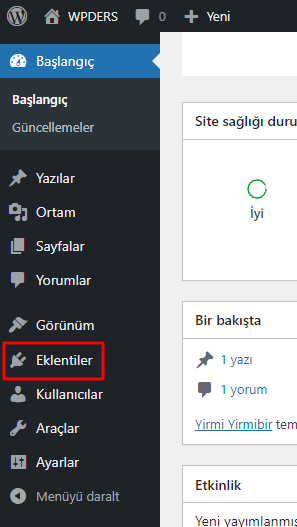
2. Adım Açılan sayfanın üstünde bulunan “Yeni Ekle” butonuna basınız.
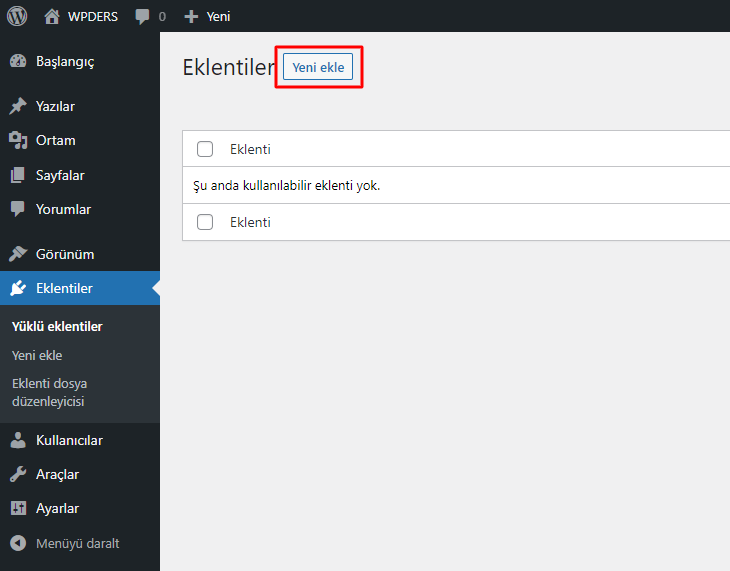
3. Adım Açılan sayfada sağ üstte yer alan arama alanına sitenize yüklemek istediğiniz eklentiyi yazın. Yüklemek istediğiniz eklenti karşınıza çıkacaktır.
Örnek olması için “WP Mail SMTP” eklentisini kuracağız. Arama kısmına “SMTP” yazdıktan sonra yüklemek istediğimiz eklentinin karşısındaki “Şimdi Kur” butonuna basarak kurulumu gerçekleştiriyoruz.
Bu eklenti sitenizdeki iletişim formları ve şifremi unuttum gibi özelliklerin çalışması için gerekli bir eklentidir. Eklentinin ayarlamaları için WordPress SMTP Mail Ayarları adlı yazımızı okuyabilirsiniz.
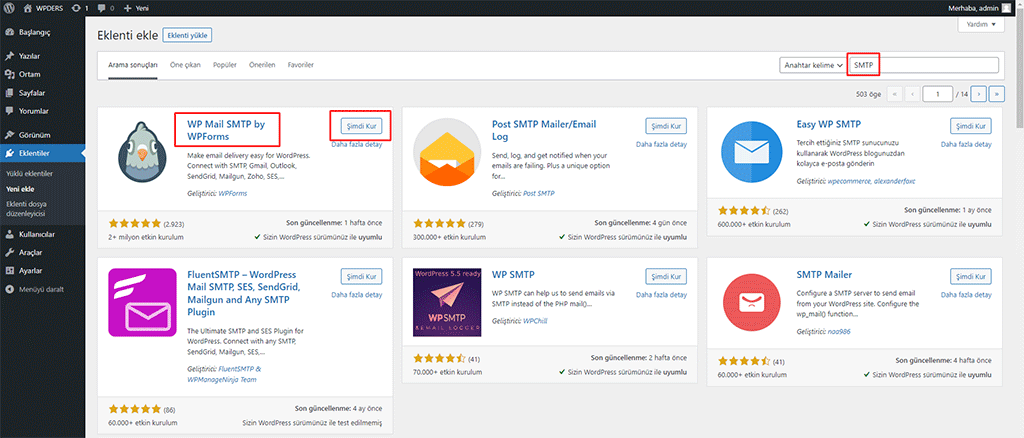
4. Adım WordPress’te kurduğunuz eklentiyi kullanabilmeniz için öncelikle etkinleştirmeniz gerekiyor. Eklentiler kısmına geri döndüğünüzde eklentinizin yanında yer alan “Etkinleştir” butonuna basarak etkinleştirin.
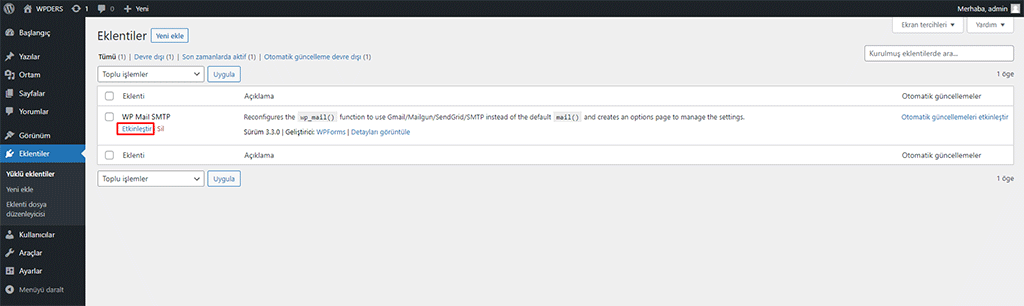
Tebrikler tüm işlemleri tamamladık, WordPress Otomatik Eklenti Kurulumu işlemini yaptınız, şimdi eklentileri kullanmaya başlayabilirsiniz.
WordPress Manuel Eklenti Kurulumu
WordPress eklenti veritabanında sadece ücretsiz eklentiler yer almaktadır. Ücret karşılığında aldığınız eklentiler için sadece bu ve FTP ile eklenti kurulumu yöntemini kullanmalısınız.
1. Adım Öncelikle WordPress admin panelinize giriş yapınız. Admin panelinde soldaki menüden “Eklentiler” seçeneğine tıklayınız.
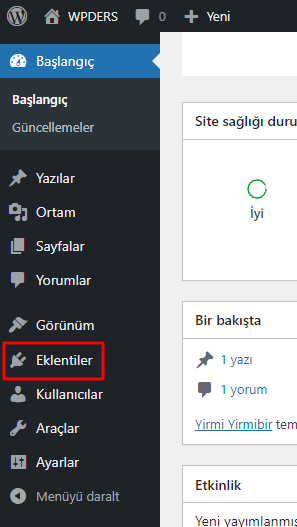
2. Adım Açılan sayfanın üstünde bulunan “Yeni Ekle” butonuna basınız.
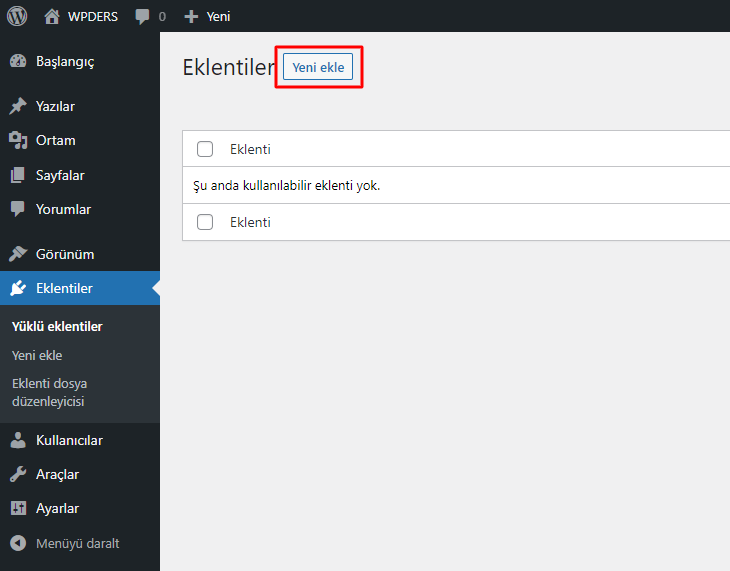
3. Adım Açılan sayfada üstte bulunan “Eklenti yükle” butonuna basın, karşınıza dosya yükleme ekranı gelecek. Buraya indirdiğiniz .zip uzantılı eklentiyi yükleyin ve “Şimdi Kur” butonuna basın.
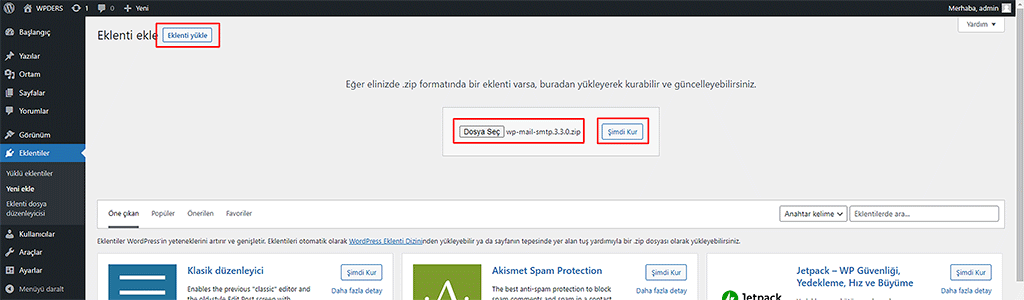
4. Adım Eklenti kurulumu gerçekleşti, WordPress’te kurduğunuz eklentiyi kullanabilmeniz için öncelikle etkinleştirmeniz gerekiyor. Kurduktan sonra “Eklentiyi etkinleştir” butonuna basarak eklentiyi etkinleştirebilirsiniz.
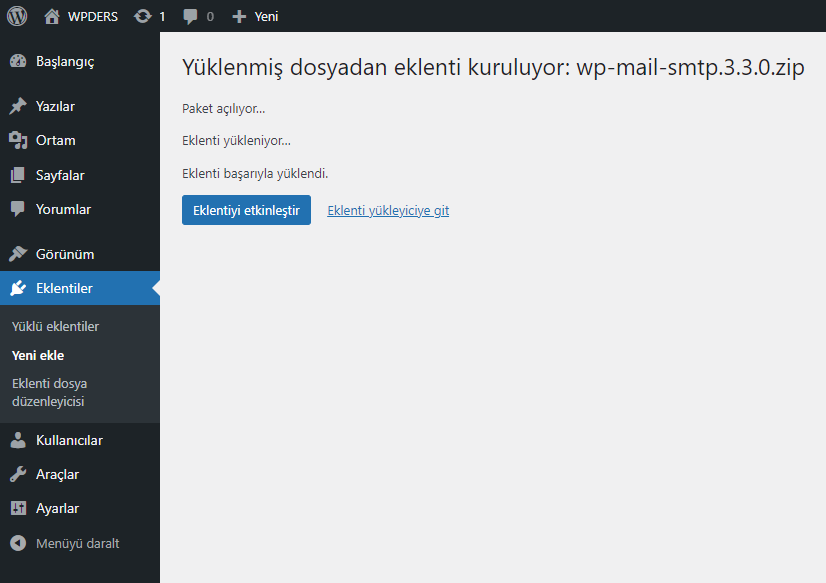
Tebrikler tüm işlemleri tamamladık, WordPress Manuel Eklenti Kurulumu işlemini yaptınız, şimdi eklentileri kullanmaya başlayabilirsiniz.
WordPress FTP ile Eklenti Kurulumu
Bu yöntemi hosting sağlayıcınızın yükleme limitlerini, yükleme iznini kısıtladığında kullanabilirsiniz. Bu gibi durumlarda kullanabileceğiniz en iyi seçenek FTP ile eklenti kurulumudur.
Bu yöntem WordPress’e yeni başladıysanız biraz zor olarak görünse de, aşağıdaki adımları uygularsanız çok kolay şekilde eklenti kurabileceksiniz.
Not: Bu yöntemi uygulayabilmeniz için hostinginizin FTP erişim bilgilerini bilmeniz, kuracağınız eklentinin dosyalarına ve bilgisayarınızda ise FTP programı olan Filezilla programına sahip olmanız gerekiyor.
1. Adım Öncelikle FileZilla programını indirin ve kurulumunu yapın. FileZilla’yı açın. Gerekli bilgileri yazdıktan sonra “Hızlı bağlan” butonuna basın.
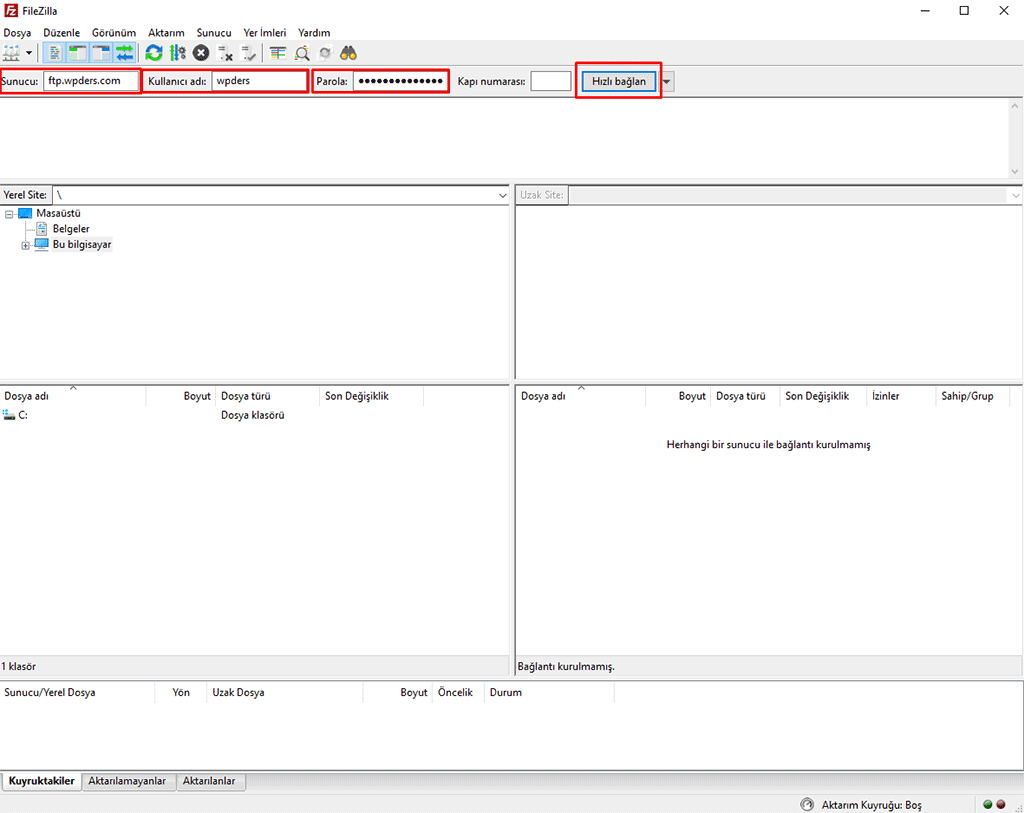
Sunucu: Bu kısma hostinginizin ftp sunucu adresini yazacaksınız.
Kullanıcı adı: Bu kısma ftp sunucunuzun giriş için kullanıcı adını yazacaksınız.
Parola: Bu kısma ftp sunucunuzun parolasını yazacaksınız.
Kapı numarası: Bu kısım boş kalabilir, genelde 21 kullanılmakta.
2. Adım FTP sunucunuza giriş yaptıktan sonra sağ tarafa sitenizin dosyaları gelecek, sol tarafta ise sizin bilgisayarınızın dosyaları yer alıyor.
Ekranın sağ kısmından /public_html/wp-content/plugins yolunu takip ederek eklentilerinizin yüklü olduğu dizine gidin. Burada sitenizde yüklü tüm eklentiler yer alıyor.
Ekranın sol kısmından da eklentiniz bilgisayarınızda nerede yer alıyorsa o dizine gidin.
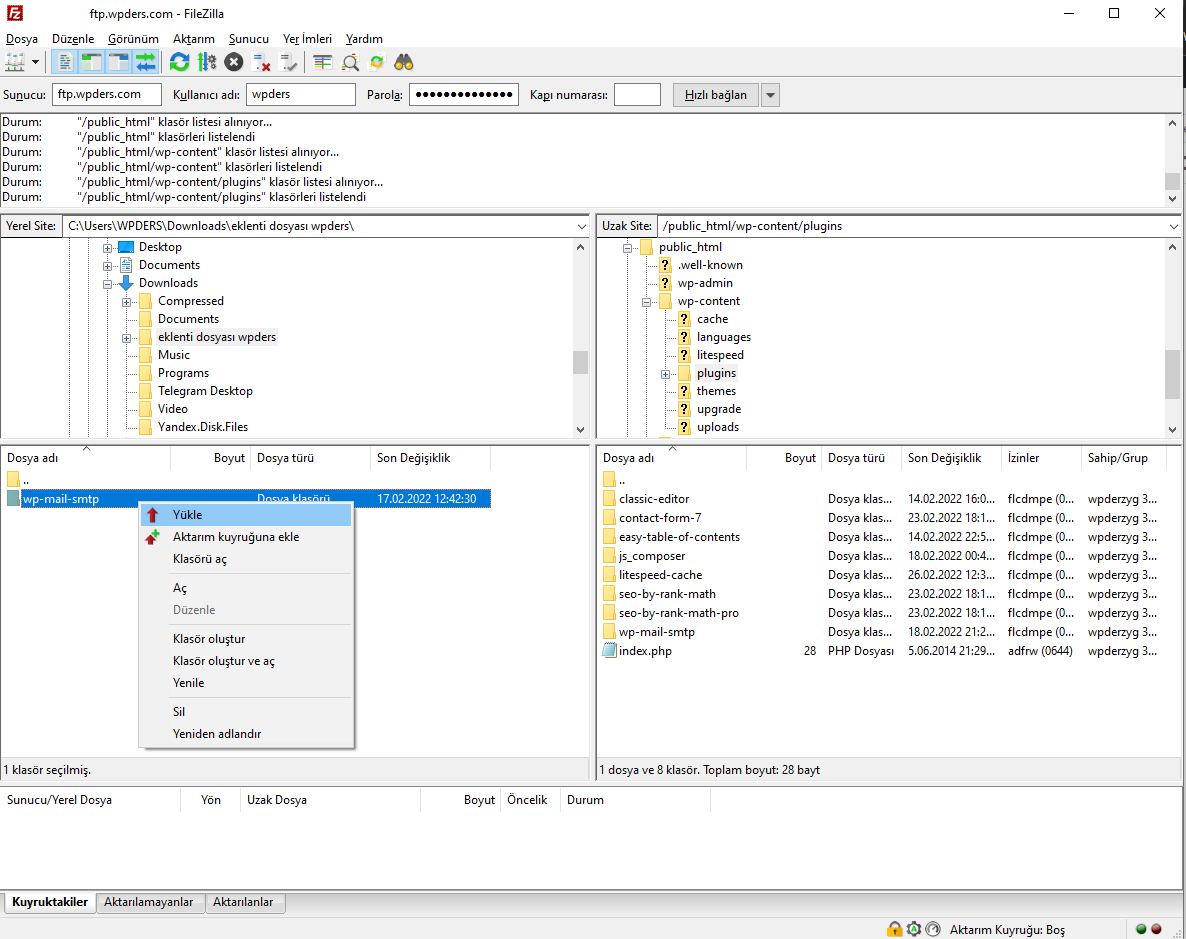
3. Adım Bilgisayarınızda yer alan eklenti klasörüne sağ tıklayıp “Yükle” tuşuna basın. Eklenti kurulumu gerçekleşti, WordPress’te kurduğunuz eklentiyi kullanabilmeniz için öncelikle etkinleştirmeniz gerekiyor. Kurduktan sonra “Eklentiyi etkinleştir” butonuna basarak eklentiyi etkinleştirebilirsiniz.
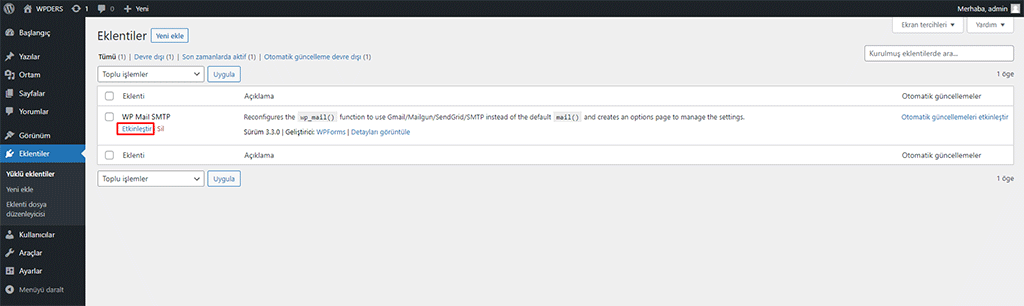
Tebrikler tüm işlemleri tamamladık, WordPress FTP ile Eklenti Kurulumu işlemini yaptınız, şimdi eklentileri kullanmaya başlayabilirsiniz.
Bu 3 yöntemden birini kullanarak WordPress eklenti kurulumu yapabilirsiniz.